
 Windows Media Encoder
Windows Media EncoderEs gibt nur wenige WebCams, die echte Livevideos übertragen. Eigentlich unverständlich, da es relativ einfach ist mit dem kostenlosen Windows Media Encoder von Microsoft echte Videostreams zu erzeugen. Dieser Artikel behandelt den Windows Media Encoders 9 für Windows 2000 und XP. Für neuere Betriebssysteme wurde der Nachfolger Expression Encoder entwickelt. Bei der hier beschriebenen Übertragung ohne Server verbindet sich der Client direkt mit dem Encoder. Die Anzahl der Verbindungen ist auf 5 beschränkt. Wer also mehrere Betrachter zur selben Zeit erwartet, braucht weiterhin einen Windows Media Server zum Verteilen der Streams.
Laden Sie den Windows Media Encoder 9 auf Ihren Rechner und installieren Sie das Programm. Falls Sie über eine dynamische IP mit dem Internet verbunden sind, benötigen Sie einen statischen Hostnamen. Näheres dazu ist auf der Seite Dynamic DNS zu finden.
Wenn Sie den Windows Media Encoder starten, werden sie von einem Fenster begrüßt. Die Karteikarte Assistenten bietet verschiedene Konfigurationshilfen an. Über die Karteikarte Schnellstarts können später gespeicherte Einstellungen aufgerufen werden.
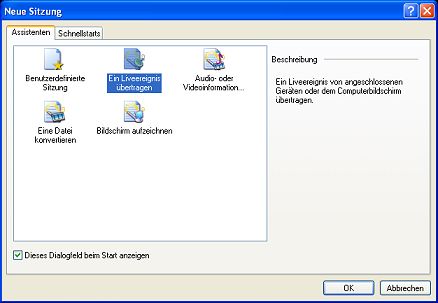
Da wir eine Webcam einrichten wollen, wählen Sie Ein Liveereignis übertragen auf der Karteikarte Assistenten aus. Ein Klick auf OK bringt sie zur Geräteauswahl.
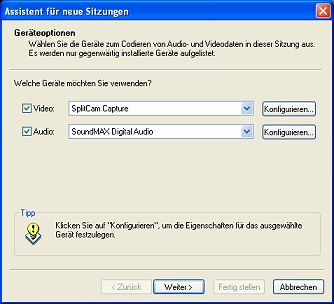
Wählen Sie hier die Geräte aus, von denen aufgenommen wird. Mit Konfigurieren lassen sich Geräteeinstellungen vornehmen. Falls Sie keinen Ton benötigen, entfernen Sie die Markierung bei Audio.
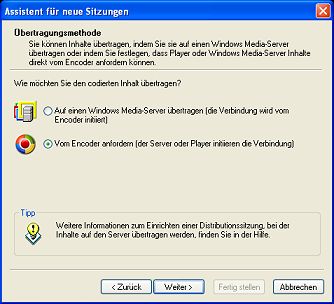
Als Übertragungsmethode markieren Sie Vom Encoder anfordern. Mit der Schaltfläche Weiter kommen Sie zur Einstellung der Übertragungsverbindung.
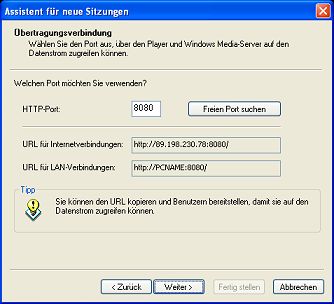
Der voreingestellte Port ist 8080. Belassen Sie es dabei, wenn der Port frei ist. Sofern vorhanden, vergessen Sie nicht auf die Konfiguration von Router und Firewall.
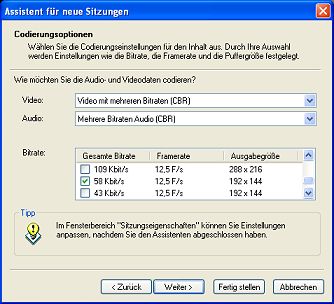
Wählen Sie Video mit mehreren Bitraten und Mehrere Bitraten-Audio aus. Die Bitrate muss im Verhältnis zur Bandbreite Ihrer Internetanbindung stehen und entscheidet über die Qualität des Streams. Viele Einflüsse spielen hier eine Rolle, sodass Ihnen etwas Experimentieren nicht erspart bleiben wird. Die Bitrate kann später jederzeit geändert werden. Klicken Sie nun auf Fertig stellen.
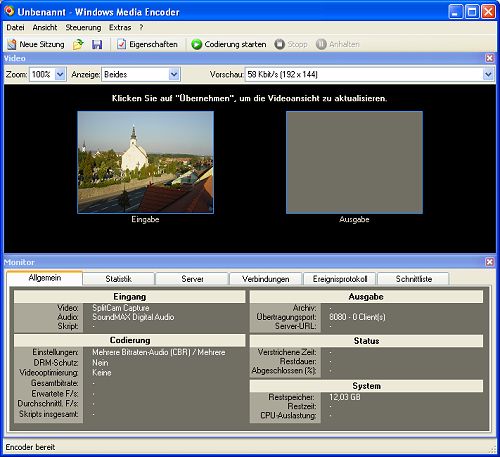
Im Idealfall sehen Sie jetzt ein Vorschaubild der Kamera. Ansonsten hilft eventuell eine Änderung der Bildgröße. Stellen Sie die Anzeige auf Beides, um zusätzlich das Ausgabebild anzuzeigen. Für manuelle Änderungen wählen Sie aus der Symbolleiste Eigenschaften. Bildgröße und Bitrate können auf der Karteikarte Kompression bearbeitet werden. Klicken Sie danach auf das Diskettensymbol in der Symbolleiste um die Einstellungen zu speichern.
Sobald Sie in der Symbolleiste auf Codieren starten klicken, beginnt der Encoder zu senden. Der nachfolgende Link startet den Media Player und zeigt den Stream an - sofern Port 8080 nicht geändert wurde: mms://127.0.0.1:8080/
Mit dem nachfolgenden Code binden Sie den Windows Media Player in eine Webseite ein.
<object id="Video" border="1" width="320" height="265" codebase="http://activex.microsoft.com/activex/controls/mplayer/en/nsmp2inf.cab#Version=5,1,52,0701" classid="CLSID:22D6F312-B0F6-11D0-94AB-0080C74C7E95" standby="Loading Windows Media Player components..." type="application/x-oleobject"> <param name="FileName" value="mms://127.0.0.1:8080/" /> <param name="ShowControls" value="0" /> <param name="ShowStatusBar" value="1" /> <param name="ShowDisplay" value="0" /> <param name="AnimationAtStart" value="1" /> <param name="TransparentAtStart" value="0" /> <param name="AutoStart" value="1" /> <param name="AllowChangeDisplaySize" value="0" /> <embed type="application/x-mplayer2" pluginspage="http://www.microsoft.com/Windows/Downloads/Contents/Products/MediaPlayer/" src="mms://127.0.0.1:8080/" name="Video" width="320" height="265" ShowControls="0" ShowStatusBar="1" ShowDisplay="0" AnimationAtStart="1" TransparentAtStart="0" AutoStart="1" AllowChangeDisplaySize="0"> </embed> </object>
Beispiel anzeigen (Damit Sie hier etwas sehen, muss auf Ihrem Rechner der Windows Media Encoder auf Port 8080 laufen.)
Die IP-Adressen sind durch die aktuelle, öffentliche IP-Adresse oder den DynDNS-Hostnamen zu ersetzen. Falls der Port geändert wurde, muss dieser ebenfalls angepasst werden. Die Größe ist für einen Stream von 320x240 Pixel plus Statuszeile ausgelegt.